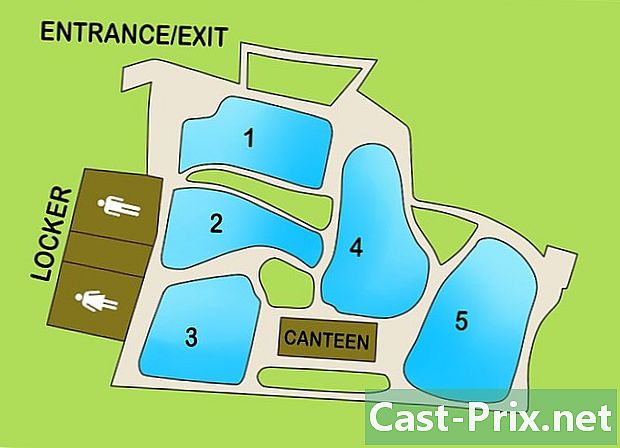如何在iPhone上删除音乐
作者:
Randy Alexander
创建日期:
24 四月 2021
更新日期:
26 六月 2024

内容
- 阶段
- 方法1用iOS 7清除歌曲
- 方法2:使用iOS 8删除歌曲和专辑
- 方法3:清除iPhone上的所有音乐
- 方法4:用电脑和iTunes擦除音乐
- 广告方法5:清除U2相册
- 方法6:使用iOS 6删除专辑和歌曲
是否要从iPhone删除歌曲?没有比这容易的了!根据您的iOS,您可以分别消除歌曲,删除整个专辑或消除特定艺术家的所有歌曲。可以直接在iPhone上删除歌曲,也可以通过iTunes程序将其与计算机同步来删除歌曲。也可以删除免费相册 纯真之歌 U2。如果您愿意,可以从iTunes或使用Wi-Fi网络下载iOS 8,很幸运,自2014年9月17日起可在法国使用!
阶段
方法1用iOS 7清除歌曲
-

确保 iTunes Match 被禁用。 首先在菜单中见 设置 然后选择 iTunes的 和 应用程式商店.- 如果启用了iTunes Match功能,则将无法从设备中删除歌曲。
-

禁用iTunes Match。 如果启用了iTunes Match应用程序,请通过将按钮置于 离. -

隐藏设备中没有的标题。 一些音乐曲目与您的Apple帐户相关联,但您尚未将它们下载到iPhone。要不删除这些标题,请转到菜单 设置 然后选择 音乐。禁用选项 显示所有音乐 通过把它放在 离.- 作为预防措施,最好在删除歌曲之前也禁用“家庭共享”功能,因为此应用程序在某些情况下可能会引起问题。
-

在应用程式中预约 音乐. 首先返回首页并选择 音乐 去这个应用程序。- 如果申请 音乐 不在您的主页上,双击按钮 欢迎 并将最近的应用程序栏拖动到右侧。
-

选择要删除的歌曲。 按下按钮 歌曲 在屏幕底部。您在iPhone中打开所有歌曲的列表。导航到要删除的歌曲,然后在屏幕上从右向左滑动手指,然后按红色按钮 消除.- 在iOS 7中,您只能单独删除歌曲。确实不可能完全消除一张专辑或艺术家的所有歌曲,必须一一删除。
- 确保正确放置了选件 显示所有音乐 上 离。您尚未在“ iCloud”上选择标题,因为尚未将其下载到iPhone。 iCloud上每首歌曲旁边都会出现一个小的iCloud图标。
- 如果您无法在歌曲列表中移动并且iCloud图标未出现在歌曲标题旁边,则必须将设备同步到iTunes以删除歌曲。某些文件也可能已损坏。
-

管理已知问题。 许多使用iOS 7设备的人在删除歌曲时遇到麻烦。可能是删除的歌曲重新出现或该功能 消除 选择歌曲时不会出现。如果您遇到这种情况,请执行以下操作。- 再见 设置。确保该选项 显示所有音乐 是 活性 然后选择 音乐.
- 再见 iTunes商店 然后选择 购买 (购买)然后 音乐。重新下载您无法从设备中删除的歌曲。
- 歌曲下载完成后,返回菜单 设置 然后 关闭 功能 显示所有音乐。 Eliminber。
- 进入菜单 音乐 从菜单 设置 并搜索您刚刚下载的歌曲。在屏幕上向左滑动手指以调出该选项 消除 。按下 消除 并且歌曲通常会永久删除。
-

使用其他删除方法。 有些歌曲在您的设备中特别有趣,尽管进行了多次尝试,您仍无法删除它们。通常可以通过消除设备中的所有部件来消除它们。进行如下。- 再见 设置.
- 选择 一般.
- 再见 使用.
- 开启应用程式 音乐.
- 选择 版.
- 按下按钮 消除 旁边的 所有的音乐.
-

将设备连接到计算机。 如果问题仍然存在,请将iPhone连接到计算机,然后将设备同步到iTunes。通过在iTunes上重置音乐库来更新音乐库。您从iPhone删除但仍出现在设备中的歌曲现在应该消失了。
方法2:使用iOS 8删除歌曲和专辑
-

关闭 iTunes Match. iTunes Match应用程序使您可以在线收听音乐,但是要知道设备中有哪些歌曲,使用此应用程序可能会很复杂。 diTunes Match有免费版和付费版。如果您从未使用过iTunes Match,则可以跳过此步骤。如果您使用iTunes Match,请禁用它。- 选择 设置 然后 iTunes和App Store 最后 iTunes Match。确保已禁用quiTunes Match。
-

关闭 显示所有音乐. 进入菜单 设置 然后选择 音乐。放置按钮 显示所有音乐 上 离。这样,仅会显示您已下载到iPhone的歌曲,并且不会显示您在iCloud上在线收听的歌曲,这将使您轻松选择和删除歌曲。 -

在应用程式中预约 音乐. 与iOS 7 OS(仅允许您单独剥离歌曲)不同,iOS 8可让您擦除整个专辑以及艺术家的所有歌曲。 -

消除一首歌。 使用iOS 8,您当然可以单独消除歌曲。为此,请选择要删除的歌曲,然后在屏幕上从右向左滑动手指以调出按钮 消除。按下 消除 歌曲将不再出现在您的设备中。- 确保已禁用该功能 显示所有音乐 在菜单中 音乐 删除歌曲之前,因为无法删除iCloud上的歌曲。 iCloud上的歌曲可以通过歌曲标题右侧的小云形图标来识别。
- 如果歌曲标题旁边没有云图标(iCloud图标),并且您无法删除该歌曲,则文件可能已损坏。要解决此问题,您必须将设备同步到装有iTunes程序的计算机。
-

消除整张专辑。 要从设备中删除整个相册,请转到菜单 专辑 在屏幕底部(您可能需要按 更多... 找到它)。进入菜单 专辑,在相册中滚动查找要删除的相册。然后在屏幕上从右向左滑动手指以调出按钮 消除。按下 消除 所选专辑几乎从魔术中消失了。- 如果无法删除专辑,则可能未下载专辑中的所有歌曲。无法删除iCloud上的歌曲,要删除整个专辑,专辑中的所有歌曲都必须在您的设备中。
-

消除艺术家的所有作品。 进入菜单 艺术家 在屏幕底部。滚动浏览歌手姓名,直到找到要删除其歌曲的歌手的姓名。在屏幕上从右向左滑动手指以调出按钮 消除。按下按钮 消除 并且该歌手的所有歌曲将从您的设备中删除。- 如果您无法消除艺术家的所有歌曲,那肯定是因为您尚未下载某些歌曲,并且它们在iCloud上。无法删除iCloud上的歌曲。在菜单中 艺术家,没有符号会告诉您设备中有哪些歌曲以及iCloud中有哪些歌曲。
-

替代清除方法。 如果您无法删除某些歌曲或按钮 消除 当您在屏幕上从右向左滑动手指时,可以通过擦除iPhone中的所有歌曲来消除它们。进行如下。- 再见 设置.
- 选择 一般.
- 立即选择 使用.
- 在本节中 内容,选择选项 管理内容.
- 进入菜单 音乐.
- 按下按钮 版.
- 现在按下按钮 消除 躺在旁边 所有的音乐.
-

将设备连接到计算机. 如果问题仍然存在,请将iPhone连接到计算机,然后将设备同步到iTunes。通过在iTunes上重置音乐库来更新音乐库。您从iPhone删除但仍出现在设备中的歌曲现在应该消失了。
方法3:清除iPhone上的所有音乐
-

进入菜单 设置. 首先选择 一般然后 使用. -

选择 音乐. 现在您可以看到该选项 版 出现在屏幕的右上角。选择此选项。选项 所有的音乐 现在可见,您可以在其旁边看到一个红色的小按钮。 -

按下红色按钮。 按下旁边的红色按钮 所有的音乐,您将删除iPhone中的所有音乐内容。 -

将设备连接到计算机。 如果问题仍然存在,请将iPhone连接到计算机,然后将设备同步到iTunes。通过在iTunes上重置音乐库来更新音乐库。您从iPhone删除但仍出现在设备中的歌曲现在应该消失了。
方法4:用电脑和iTunes擦除音乐
-

带上您的iPhone。 在设备上禁用iTunes Match应用。进入菜单 设置 然后去 音乐 或在 iTunes和App Store。然后通过将其禁用来禁用iTunes Match 离. -

禁用 自动下载. 如果您使用iCloud,则可能已启用自动歌曲下载。您必须禁用此功能,否则设备将自动从iPhone中下载要删除的歌曲。若要禁用自动下载,请按照下列步骤操作。- 选择 设置.
- 再见 盲目.
- 每种类型的内容都有一个开关。通过按相应的按钮禁用音乐的自动下载选项。
-

打开iTunes程序。 在计算机上打开iTunes程序并禁用该功能 匹配。为此,请转到菜单 盲目 然后选择 禁用iTunes Match. -

连接您的设备。 现在将您的iPhone连接到计算机。您可以使用Wi-Fi网络以及USB电缆进行连接。 -

选择您的设备。 从菜单中选择您的iPhone 设备。如果未选择此选项,则单击菜单 摘要. -

检查同步设置。 验证diTunes同步设置是否正确配置。在页面底部 摘要,停用该选项 仅同步音乐和经过验证的视频 并禁用该选项 手动管理音乐和视频. -

进入菜单 音乐. 进入菜单 音乐 在页面顶部。 -

同步音乐。 激活选项 同步音乐. -

同步整个音乐库。 选择 整个图书馆 然后单击“应用”。您必须进行这些设置才能删除无法从iPhone中删除的歌曲。您的整个音乐库现在已同步到您的设备。 -

选择您要保留的音乐。 要保留音乐内容,请选择 当前播放列表, 专辑, 艺术家 和 种 同步设备后。 -

不要选择要消除的内容。 您不想要的项目(专辑,艺术家和播放列表) 选择不 将自动从您的iPhone中删除。再次单击“应用”。如果未选择任何项目,则所有音乐将从iPhone中删除。
广告方法5:清除U2相册
-

打开电脑。 从您的计算机连接到Internet。转到提供该工具以从iPhone删除U2相册的页面,然后单击 消除相册。 Apple之所以设计此工具,是因为许多人不想保留占用您设备大量内存的这张专辑。该专辑可免费使用,直到2014年10月14日为止。 -

消除U2的专辑。 点击 消除相册。然后,您将必须写下您的Apple ID和PIN。 Lalbum随后将自动从diTunes音乐库中删除。 -

消除iPhone中的碎片。 如果您已直接将U2专辑下载到Apple设备,则从iTunes资料库中删除专辑后,必须从iPhone中手动删除歌曲。- 如果您使用的是iOS 8操作系统,请转到菜单 音乐 然后选择 专辑。浏览专辑,直到找到U2的“无罪之歌”专辑,然后在设备屏幕上从右向左滑动手指。按钮 消除 出现,单击它,该相册将从您的iPhone中删除。
- 如果您的设备的操作系统是iOS 7,请转到菜单 音乐,请选择并打开U2专辑“无罪之歌”,然后一首删除所有歌曲,因为在iOS 7中,您无法直接删除专辑。
方法6:使用iOS 6删除专辑和歌曲
-

确保quiTunes Match未激活。 首先在菜单中见 设置 然后去菜单 盲目.- 要从iPhone删除歌曲,必须首先禁用iTunes Match应用程序。
-

禁用iTunes Match。 如果设备中启用了iTunes Match应用程序,请通过将其放在 离. -

返回首页。 返回iPhone的主页,然后转到应用程序 音乐.- 如果您无权访问该应用程序 音乐 在设备的主页上,查看您最近使用的应用程序。它们位于iPhone主页的右侧。
-

消除一块。 现在按下按钮 歌曲 在iPhone屏幕底部。这会将您带到设备中所有歌曲的列表。滚动浏览各个片段,直到找到要删除的片段,然后滑动手指 从左到右 在屏幕上。与必须滑动手指的iOS 7和iOS 8操作系统不同 从右到左,使用iOS 6,您必须滑动手指 从左到右 显示红色的删除按钮。按下按钮 消除 所选歌曲将从iPhone中删除。 -

消除整张专辑。 要在iOS 6上删除整个相册,请按按钮 更 在屏幕底部,然后选择选项 专辑。浏览相册列表,然后选择要删除的相册。然后在屏幕上从左向右滑动手指以显示红色的删除按钮。按下 消除 从设备中删除所选专辑。 -

将设备连接到计算机. 如果问题仍然存在,请将iPhone连接到计算机,然后将设备同步到iTunes。通过在iTunes上重置音乐库来更新音乐库。您从iPhone删除但仍出现在设备中的歌曲现在应该消失了。